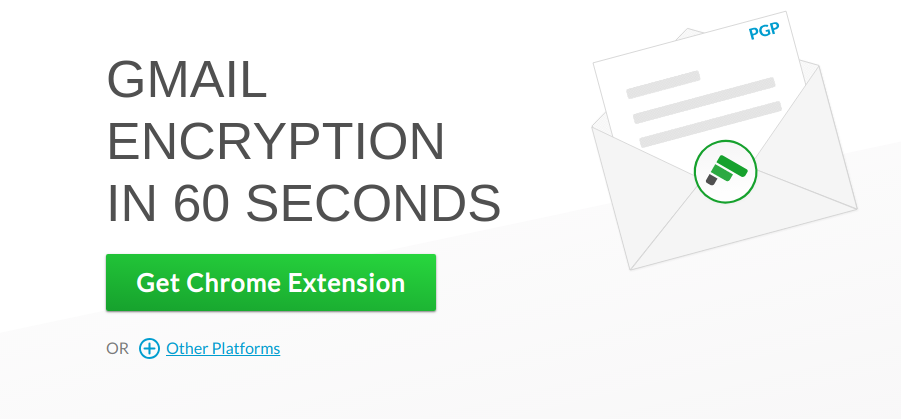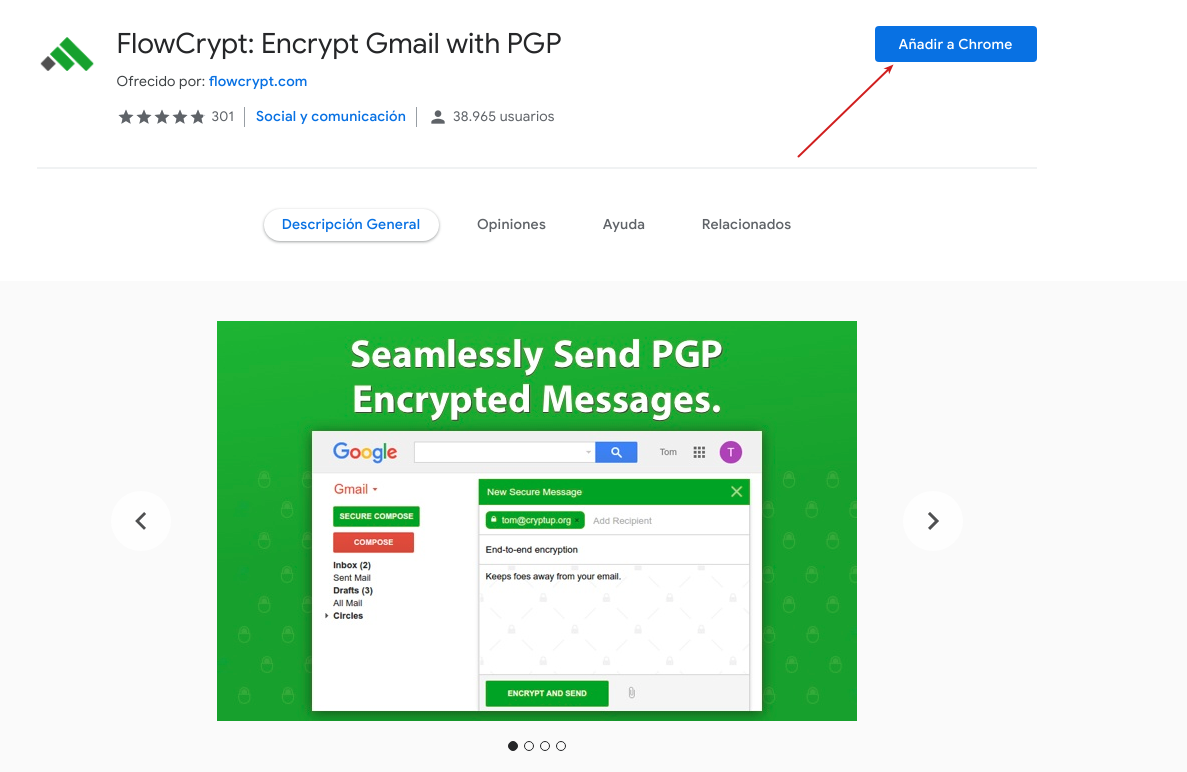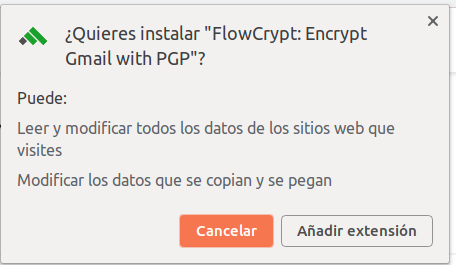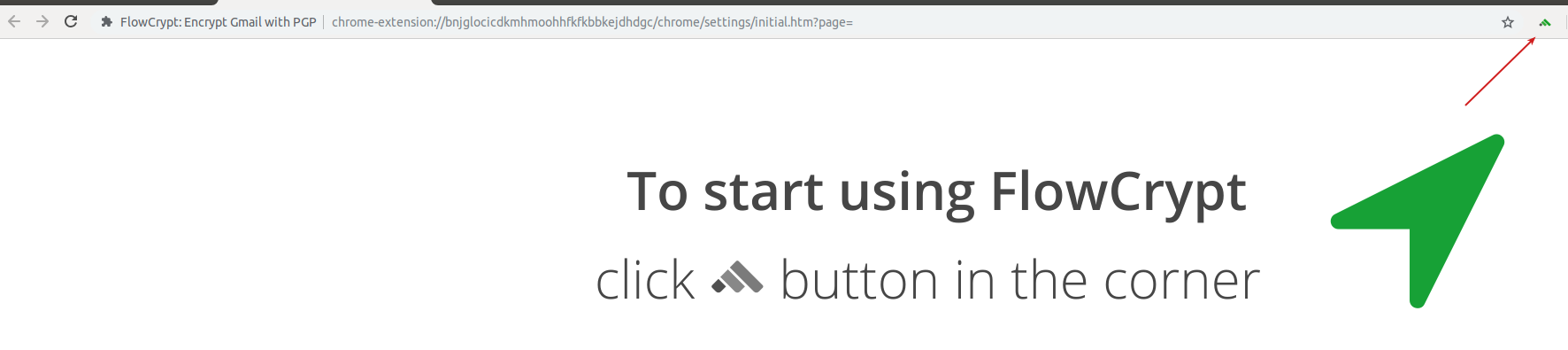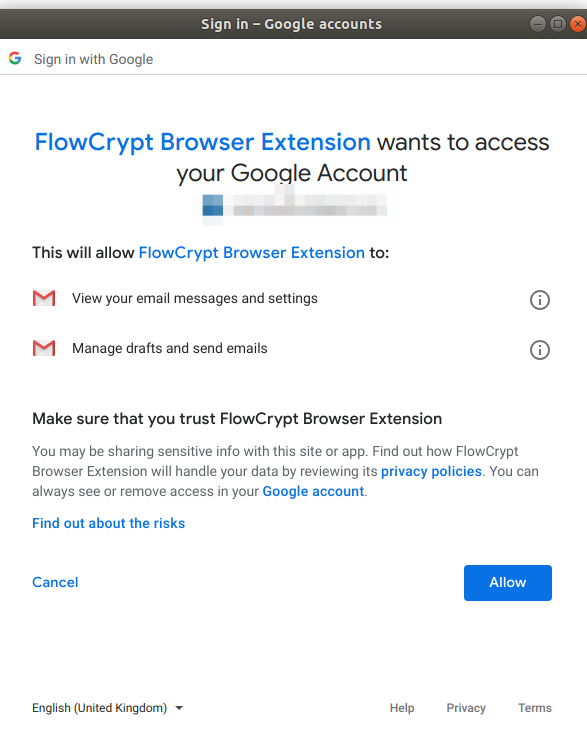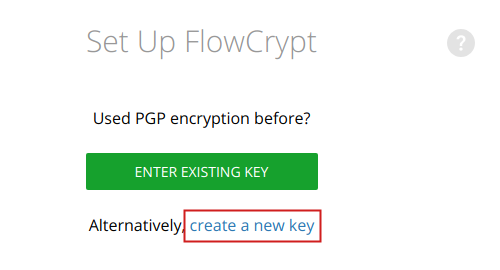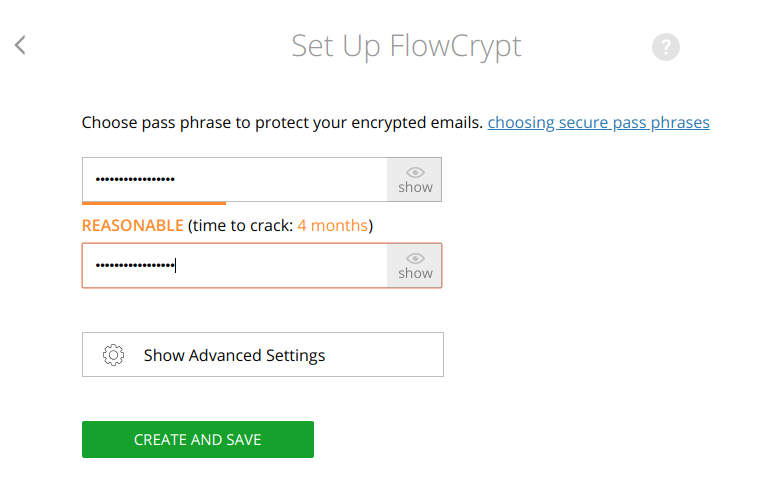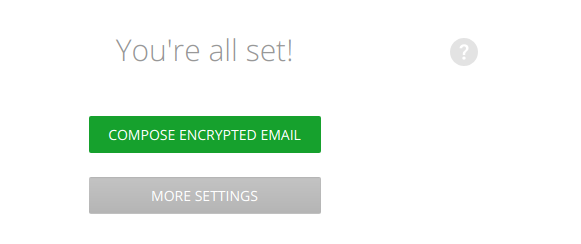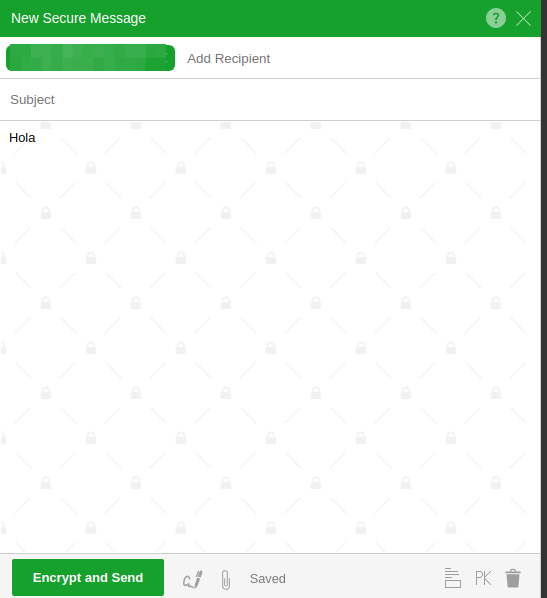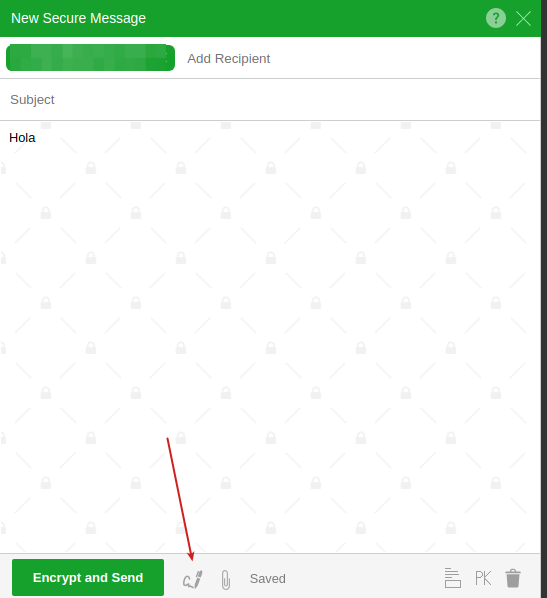Interoperabilidad FlowCrypt Gmail con PlaniMail PGP
En este artículo mostraremos cómo instalar FlowCrypt en Chrome para su cuenta Gmail o G-Suite , generando un nuevo par de claves PGP público privada o importando dicho par, y cómo intercambiar mensajes con adjuntos encriptados con su cuenta @midominio.com hosteada en PlaniMail utilizada con EnigMail Thunderbird.
Instalar la extensión
En este tutorial vamos a instalar la extensión de FlowCrypt para el navagedor Chrome, pero también se puede descargar para otros navegadores. Con el siguiente link https://flowcrypt.com/ encontraremos la extensión que buscamos.
Clicando sobre ‘Get Chrome Extension’, se nos abre un nueva ventana de la extensión en las aplicaciones del Chrome.
Para poder añadir la extensión a nuestro navegador, clicamos sobre ‘Añadir a Chrome’. En clicar esta opción se nos abre una ventana pequeña, para la confirmación de que queremos añadir la extensión.
Una vez finalizada la instalación, se añade el icono del programa en la parte superior derecha. De este modo, tenemos un acceso rápido al programa.
Configurar FlowCrypt
Vamos a configurar FlowEncrypt con nuestra cuenta de correo de gmail. Clicando sobre el icono de programa por primera vez, se nos abre la configuración. Para la configuración de FlowCrypt vamos a añadir un correo de gmail.
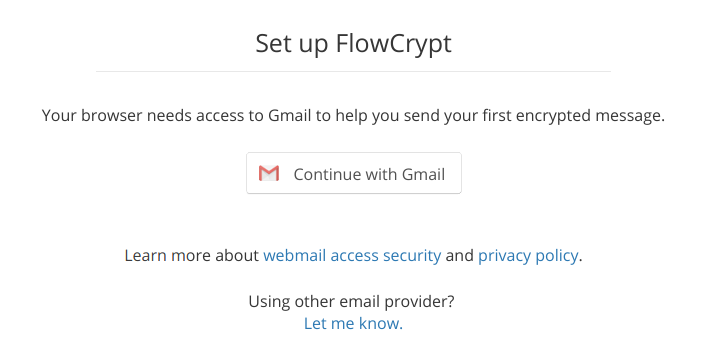 Clicando sobre ‘Continue with Gmail’, se nos abre una ventada aparte de acceso, donde tenemos que añadir nuestro correo electrónico y la contraseña correspondiente
Clicando sobre ‘Continue with Gmail’, se nos abre una ventada aparte de acceso, donde tenemos que añadir nuestro correo electrónico y la contraseña correspondiente
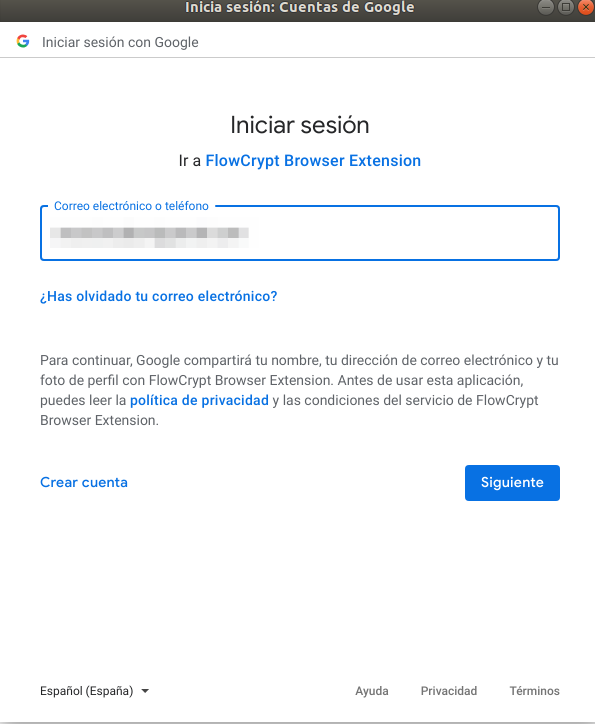 Una vez rellenados los campos de correo electrónico y la contraseña, último paso de acceso, es permitir acceso a FlowCrypt.
Una vez rellenados los campos de correo electrónico y la contraseña, último paso de acceso, es permitir acceso a FlowCrypt.
A continuación, cuando ya hemos podido acceder con nuestro correo, vamos a crear una llave nueva.
Para la creación de esta clave el único paso es definir la pass-phrase. Una vez tenemos la pass-phrase escrita, clicamos sobre ‘Create and Save’.
De este modo, ya tenemos todo la configuración de clave realizada.
Una vez hemos creado las claves privada y pública. Vamos a enviar la nuestra clave pública a los destinatarios que queremos. Podemos enviar la clave pública de dos maneras. Una es enviar la clave en el cuerpo del mensaje, otra en enviar el archivo adjunto sin usar el FlowCrypt. Porque el FlowCrypt añade una extensión .pgp, la cual cosa, no permite abrir el fichero adjunto.
Cuando enviamos la clave pública a nuestro destinatario, este la agregará a su administración de claves.
Enviar mensaje cifrado
Si lo enviamos por primera vez, justo después configurar todas la claves, el programa nos proporciona la siguiente manera directa de enviar un correo.
Para crear el correo, sólo hace falta añadir el recipiente, el asunto y el cuerpo del mensaje. Al final clicar ‘Encrypt and Send’, de este modo enviamos un correo cifrado.
Para poder enviar correo desde la plataforma gmail, sólo hay que acceder a esa. Y como tenemos el FlowCrypt instalado, nos aparece una opción de enviar correo con este, tal como se puede observar en la foto:
Si clicamos en ‘Secure Compose’, se nos genera la misma manera de componer y enviar un correo cifrado con FlowCrypt.
Enviar mensaje cifrado
Enviar un mensaje firmado se arma de la misma manera que en enviar un mensaje cifrado, soló que tenemos que definir que queremos un mensaje firmado. Para definir que es un mensaje firmado, clicamos en el botón del lápiz.
De este manera conseguimos enviar un mensaje cifrado.
Todos los mensajes cifrados y enviados se han enviado probando la inalterabilidad con Enigmail de Thunderbird, y no hubo ningún problema de leer los mensajes cifrados y firmados.